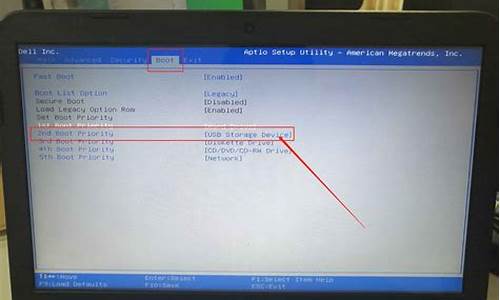如何改装单位电脑系统桌面_如何改装单位电脑系统桌面图标
1.win8系统改装ghostwin7sp12014装机旗舰版教程
2.怎么win10系统改装win7
3.联想电脑装了xp系统后如何改装win7
4.装了win10系统怎么改装win7系统
5.如何删除win10改装win7系统
6.win764位怎么改装32位系统|64位win7系统换成32位系统教程
7.ace+pad+win10系统,怎样改装win7系统

在win8系统推出之后,很多电脑都预装win8中文版系统,虽然win8增加很多新功能,但是win8操作方式大幅改变,令用户不适应,多数用户还是更加喜欢用win7旗舰版系统,所以就将预装win8系统改装win7系统,很多人还不知道预装win8系统的电脑安装win7方法是怎样的,由于预装win8电脑默认是UEFIGPT,win7默认是Legacy+MBR,需要改BIOS和硬盘分区表,下面小编跟大家介绍预装win8系统改win7教程。
相关说明:
1、本文的方法win8改装win7需要改BIOS和硬盘分区表,大家需要转移硬盘所有文件
2、这个方法装win7之后,win8恢复分区被删除,如果要恢复win8正版系统,需要到售后
3、电脑运行内存2G以下装win732位系统,内存4G以上装win764位系统
相关教程:
硬盘GPT和MBR分区表转换方法
大u盘安装原版win7系统教程
uefigpt模式u盘启动安装win7步骤
一、操作准备
1、备份硬盘所有数据
2、系统下载:雨林木风ghostwin764位极速装机版V2017.09
3、4G左右U盘,大u盘制作教程
二、BIOS设置:怎么进入主板BIOS设置
重启电脑按F2或F1或Del等进入BIOS,如果BIOS有以下选项,就需要修改,没有则略过
1、SecureBoot改成Disabled,禁用安全启动,部分机型需设置BIOS密码才可以修改SecureBoot,找到SetSupervisorPassword设置密码
2、CSM改成Enable或Yes或ALWAYS,表示兼容
3、OSModeSelection设置为CSMOS
4、Bootmode或UEFImode或BootListOption改成Legacy,表示传统启动方式
5、OSOptimizedDefaults改成Disabled或OtherOS,禁用默认系统优先设置
6、Advanced选项下FastBIOSMode设置为Disabled
详细查看:win8改win7bios设置方法
三、预装win8改win7系统步骤如下
1、参照第二步修改BIOS之后,在win8笔记本上插入制作好的U盘启动盘,启动后不停按F12或F11或Esc等快捷键选择从U盘启动,U盘装系统启动热键;
2、从U盘启动进入这个主菜单,按数字键2或选择02回车,启动pe系统;
3、进入pe系统之后,双击DG分区工具,右键选择硬盘,本文大自带的DiskGenius直接选择快速分区进入第4步,如果你用的其他pe自带的旧版DiskGenius,需要先删除分区,保存更改,再转换分区表类型为MBR格式,保存更改,最后点击快速分区;
4、分区表类型需选择MBR,设置分区数目和分区大小,主分区C盘一般35G以上,建议50G,如果是固态硬盘,勾选“对齐分区到此扇区的整数倍”,2048或4096都是4k对齐,点击确定进行分区;
5、完成分区之后,双击打开大一键装机,映像路径选择win7系统iso镜像,此时工具会自动提取win7.gho文件;
6、接着点击还原分区,GHOWIMISO映像路径是win7.gho,选择安装位置比如C盘,如果不是显示C盘,根据卷标和大小判断,点击确定;
7、弹出对话框,勾选“完成后重启”和“引导修复”,点击是立即进行win7系统的安装过程;
8、转到这个界面,执行win7系统安装到C盘的操作,该过程5分钟左右时间;
9、接着电脑自动重启,此时拔出U盘,重启进入这个界面,执行win7系统组件安装和系统设置过程;
10、改装win7过程会重启多次,直到重启进入win7系统桌面,win8就装成win7系统了。
预装win8系统的电脑安装win7方法就是这样了,改BIOS和硬盘分区表目的是方便激活win7系统,有需要的用户可以参考上面的方法来操作。
win8系统改装ghostwin7sp12014装机旗舰版教程
现在电脑系统版本很多,从xp到最新的win10系统,每个系统都有各自的优点,有些用户打算自己换电脑系统,但是不懂具体的操作步骤是什么,那么自己要怎么换电脑系统呢?接下来跟小编一起学习下自己换电脑系统的操作步骤。
相关教程:
win8换win7安装教程
win10系统改装win7步骤教程
pe安装win7原版镜像教程
win7系统下装xp出现0x0000007B蓝屏解决方法
一、操作准备
1、系统镜像:电脑系统下载
2、4G大小的U盘,制作U盘PE启动盘
3、启动设置:怎么设置开机从U盘启动
4、分区教程:怎么用U教授启动盘给硬盘分区
二、自己换电脑系统步骤如下
1、首先自己把U盘做成启动盘,然后使用WinRAR等工具把电脑系统镜像中的gho文件解压到U盘GHO目录;
2、在需要换系统的电脑上插入U盘,重启按F12/F11/ESC等启动热键,选择USB选项或U盘名称,回车;
3、启动到U盘主界面,选择02运行PE精简版;
4、在PE系统中运行一键装机工具,默认的设置无需修改,选择系统所在位置,通常是C盘,点击确定;
5、接着进行系统的解压过程,需等待一段时间;
6、操作完成后电脑会重启,此时拔出U盘,进行换电脑系统安装过程;
7、最后启动进入全新电脑系统桌面,操作完毕。
以上就是如何自己换电脑系统的操作步骤,有需要的朋友可以学习下这个方法,以后不用找人帮忙,就可以自己换系统了。
怎么win10系统改装win7
win8系统怎么改装ghostwin7装机旗舰版?由于win8系统是比较新颖的操作系统,虽然新增多种新功能,但是用户体验不好,大部分用户还是不喜欢win8系统,而是更喜欢用win7系统,所以就有用户要把win8改装成win7系统。由于win8电脑是uefi主板,装win7要修改BIOS设置,下面跟小编一起来学习下win8系统改装ghostwin7sp12014装机旗舰版教程。
相关说明:
1、本文介绍的方法需要改BIOS和硬盘分区表,大家需要转移硬盘所有文件
2、这个方法装win7之后,win8恢复分区被删除,如果要恢复出厂win8正版系统,需要到售后
3、如果电脑运行内存2G以下装win732位系统,内存4G以上装win764位系统
相关教程:
硬盘GPT和MBR分区表转换方法
大u盘安装原版win7系统教程
uefigpt模式u盘启动安装win7步骤(不改BIOS)
U盘装系统不能放超过4G镜像的解决方法
一、操作准备
1、备份硬盘所有数据
2、系统下载:中关村ghostwin764位免激活旗舰版V2017.12
3、4G左右U盘,大u盘制作教程
二、BIOS设置:怎么进入主板BIOS设置
重启电脑按F2或F1或Del等进入BIOS,如果BIOS有以下选项,就需要修改,没有则略过
1、SecureBoot改成Disabled,禁用安全启动,部分机型需设置BIOS密码才可以修改SecureBoot,找到SetSupervisorPassword设置密码
2、CSM改成Enable或Yes或ALWAYS,表示兼容
3、OSModeSelection设置为CSMOS
4、Bootmode或UEFImode或BootListOption改成Legacy,表示传统启动方式
5、OSOptimizedDefaults改成Disabled或OtherOS,禁用默认系统优先设置
6、Advanced选项下FastBIOSMode设置为Disabled
详细查看:win8改win7bios设置方法
三、win8系统改装ghostwin7步骤如下
1、参照第二步修改BIOS之后,在win8电脑上插入制作好的U盘启动盘,启动后不停按F12或F11或Esc等快捷键选择从U盘启动,U盘装系统启动热键;
2、从U盘启动进入这个主菜单,按数字键2或选择02回车,启动pe系统;
3、进入pe系统之后,双击DG分区工具,右键选择硬盘,本文大自带的DiskGenius直接选择快速分区进入第4步,如果你用的其他pe自带的旧版DiskGenius,需要先删除分区,保存更改,再转换分区表类型为MBR格式,保存更改,最后点击快速分区;
4、分区表类型需选择MBR,设置分区数目和分区大小,主分区C盘建议50G以上,如果是固态硬盘,勾选“对齐分区到此扇区的整数倍”,2048或4096都是4k对齐,不是固态盘不用勾选,点击确定进行分区;
5、完成分区之后,双击打开大一键装机,映像路径选择win7系统iso镜像,此时工具会自动提取win7.gho文件;
6、接着点击还原分区,GHOWIMISO映像路径是win7.gho,选择安装位置比如C盘,如果不是显示C盘,根据卷标和大小判断,点击确定;
7、弹出对话框,勾选“完成后重启”和“引导修复”,点击是立即进行win7系统的安装过程;
8、转到这个界面,执行win7系统安装到C盘的操作,该过程5分钟左右时间;
9、接着电脑自动重启,此时拔出U盘,重启进入这个界面,执行win7系统组件安装、驱动安装、系统设置和系统激活过程;
10、安装win7过程会重启多次,直到重启进入win7系统桌面,win8就改装成win7系统了。
win8系统改装ghostwin7sp1装机旗舰版的教程就是这样子,由于win7跟win8启动方式不一样,一般需要改BIOS以及硬盘分区表,以方便激活win7系统。
联想电脑装了xp系统后如何改装win7
先得转换分区格式,之后就是一般的重装系统了。
使用光盘重装系统,其操作步骤如下:
(1)准备系统光盘:如果没有可以去电脑商店购买,需要安装什么系统就买什么系统的最新版光盘。如果有刻录光驱,也可上网自行下载ISO格式的系统文件刻录成系统光盘。
(2)设置光盘启动:开机后,当出现主板自检画面或品牌LOGO画面时,快速而连续地按BIOS热键(不同品牌型号电脑BIOS热键不同,笔记本一般为F2键,台式机一般为DEL键)进入BIOS设置界面。按左右箭头键移动并回车进入BOOT(或startups)选项卡,通过按上下箭头键选择启动选项、按+或-键移动启动选项,以设置光驱(CD-ROM或DVD-ROM)为第一启动项(老主板需要进入Advanced BIOS Features选项卡后,在“1st Boot Device”处回车,再选择CD/DVD-ROM),再按F10保存退出重启。部分新主板支持开机后连按F12或F11进入启动选项菜单,可不进CMOS界面直接选择光驱。重启电脑时及时将系统光盘插入光驱。重装系统完成后要注意设置硬盘为第一或第二启动项。
(3)转换分区格式:光盘启动成功后会显示功能菜单,此时选择菜单中的“磁盘分区工具DISKGENIUS”,运行DISKGENIUS,将引导分区格式转换为MBR(如下图所示“转换分区表类型为MBR格式”)。
(4)克隆安装系统:光盘启动成功后会显示功能菜单,此时选择菜单中的“安装系统到硬盘第一分区”,回车确定后按提示操作,或者进入PE系统后,运行桌面上的“一键安装系统”,电脑会自动运行GHOST软件自动载入GHO文件克隆安装到C区,整个过程基本无需人工干预,直到最后进入系统桌面。
注意:在安装系统完成后,先安装安全软件如360安全卫士加360杀毒或者金山毒霸之类其它安全软件,进行全盘查杀木马、,再打好系统补丁、安装常用软件,并下载安装使用一键还原工具进行系统备份,以备不时之需。
装了win10系统怎么改装win7系统
XP系统重装win7:
1,首先,在小鱼系统找到小鱼一键重装系统软件,并将电脑“桌面和磁盘C”的重要资料转移到其他盘。
2,关闭杀毒软件,打开小鱼一键重装系统,选择需要重装的Windows7系统,点击“安装此系统”下一步。
3,进入装机软件选择页面,勾选的软件会安装在新系统内。
4,等待系统镜像和装机软件完成后电脑会自动重启进行系统重装。
5,等待电脑进入系统的桌面,重装完成。
如何删除win10改装win7系统
win10重装回win7步骤如下:
操作准备
1、备份硬盘所有数据
2、下载win7操作系统
3、4G 左右U盘,制作U盘PE启动盘
4、启动设置:设置U盘启动的方法
win10重装win7教程如下
1、在电脑上插入启动U盘,重启后不停按捷键选择从U盘启动,如果无法找到U盘启动项,参照上述第4点的启动设置教程修改BIOS;
2、进入U盘主页面,选择02回车运行PE系统;
3、在PE桌面打开DiskGenius分区工具,点击硬盘—转换分区表类型为MBR格式(如果是灰色,则无需分区),根据提示进行操作,然后再点击快速分区重新分区;
4、完成分区后,打开PE一键装机,映像路径为win7.gho,选择系统安装位置,比如C盘,确定;
5、执行系统的解压操作;
6、解压完成后电脑自动重启,拔出U盘,自动安装win7系统组件和驱动程序;
7、安装过程将自动完成,最后重启进入win7系统桌面,win10就重装成win7系统了。
win764位怎么改装32位系统|64位win7系统换成32位系统教程
删除win10改装win7系统:
方法一
进入文件夹:C:\Windows\SoftwareDistribution\Download 然后删除里面的所有文件就可以了。C:\Windows\SoftwareDistribution\Download文件夹是系统存放更新缓存的文件夹,Win10系统更新文件也会存放在这个文件夹里。
方法二
1、右键右击C盘——“属性”,然后点击“磁盘清理”;
2、然后系统会进行检查,检查后勾选Windows更新,然后确定清理;
方法三
只安装了win10系统的直接重装win7可以覆盖掉win10不需要删除
准备工作:
①使用大装机版,制作一个大u盘启动盘
②将下载好的ghost win7系统镜像包放入制作好的大u盘启动盘中。
一、制作u启动盘
第一步
下载并且安装好大装机版,打开安装好的大装机版,插入u盘等待软件成功读取到u盘之后,点击“一键制作启动u盘”进入下一步操作。
第二步
在弹出的信息提示窗口中,点击“确定”进入下一步操作。?
第三步
耐心等待大装机版u盘制作工具对u盘写入大相关数据的过程。
第四步
完成写入之后,在弹出的信息提示窗口中,点击“是(Y)”进入模拟电脑。
第五步
模拟电脑成功启动说明大u盘启动盘已经制作成功,按住Ctrl+Alt释放鼠标,点击关闭窗口完成操作。
二、安装系统
第一步
将制作好的大u盘启动盘插入usb接口(台式用户建议将u盘插在主机机箱后置的usb接口上),然后重启电脑,出现开机画面时,通过使用启动快捷键引导u盘启动进入到大主菜单界面,选择“02运行大Win8PE防蓝屏版(新电脑)”回车确认。
第二步
登录大装机版pe系统桌面,系统会自动弹出大PE装机工具窗口,点击“浏览(B)”进入下一步操作。
第三步
点击打开存放在u盘中的ghost win7系统镜像包,点击“打开(O)”后进入下一步操作。
第四步
等待大PE装机工具提取所需的系统文件后,在下方选择一个磁盘分区用于安装系统使用,然后点击“确定(Y)”进入下一步操作。
第五步
点击“确定(Y)”进入系统安装窗口。
第六步
此时耐心等待系统文件释放至指定磁盘分区的过程结束。
第七步
释放完成后,电脑会重新启动,稍后将继续执行安装win7系统后续的安装步骤,所有安装完成之后便可进入到win7系统桌面。
ace+pad+win10系统,怎样改装win7系统
win764位系统能够识别更大的内存,从而更好地发挥电脑性能,但是如果低配置的电脑安装了64位win7系统,不仅不能提升运行效率,反而导致电脑卡顿,这个时候就需要把win764位换成32位,接下来小编就跟大家分享怎么把win764位系统改装成32位系统的方法。
一、安装准备
1、转移备份C盘和桌面文件
2、操作系统:win732位旗舰版下载
3、4GU盘一个,制作U盘PE启动盘
二、硬盘一键改装32位方法
win764位一键ghost重装32位系统方法
三、win764位使用U盘重装32位系统步骤
1、制作好U盘启动盘后,把win732位系统中的GHO文件解压到U盘GHO目录;
2、重启计算机,按下F11/F12快捷键调出启动项菜单,选择USB选项回车,不同品牌电脑启动快捷键;
3、进入U教授安装主页,运行01运行U教授Win2003PE增强版;
4、双击桌面上U教授PE装机,保持默认设置,选择安装到C盘,点击确定;
5、弹出警告窗口,点击是,开始解压系统到C盘;
6、解压完成重启计算机,拔出U盘,自动执行系统安装和配置操作;
7、安装完成后进入win7系统桌面,点击开始,右键计算机,点击属性,系统类型已经是32位操作系统。
win764位系统需要电脑有较高的硬件配置,如果你电脑配置较低而安装了64位系统,就可以参照上述方法换成32位win7系统。
ace+pad+win10系统改装win7系统具体操作步骤及准备材料如下:
① 使用u深度u盘启动盘制作工具制作好的启动u盘
② 原版win7系统镜像文件(可前往微软下载原版win7系统)
③ 到网上搜索可用的win7系统产品密钥
④该软件可自动识别安装系统时所需文件,无需解压也可以达到最终系统安装的过程
第一步:下载win7系统镜像包,存入u盘启动盘。
1、将准备的的win7系统镜像包存储到已做好的u深度u盘启动盘根目录中:
第二步:安装win7系统至电脑当中
1、首先将u盘制作成u深度u盘启动盘,接着前往相关网站下载win7系统存到u盘启动盘,重启电脑等待出现开机画面按下启动快捷键,选择u盘启动进入到u深度主菜单,选取“02U深度WIN8 PE标准版(新机器)”选项,按下回车键确认,如下图所示:
2、进入win8PE系统,将会自行弹出安装工具,点击“浏览”进行选择存到u盘中win7系统镜像文件,如下图所示:
3、等待u深度pe装机工具自动加载win7系统镜像包安装文件,只需选择安装磁盘位置,然后点击“确定”按钮即可,如下图所示:
4、此时在弹出的提示窗口直接点击“确定”按钮,如下图所示:
5、随后安装工具开始工作,我们需要耐心等待几分钟, 如下图所示:
6、完成后会弹出重启电脑提示,点击“是(Y)”按钮即可,如下图所示:
7 、此时就可以拔除u盘了,重启系统开始进行安装,我们无需进行操作,等待安装完成即可,最终进入系统桌面前还会重启一次,如下图所示:
声明:本站所有文章资源内容,如无特殊说明或标注,均为采集网络资源。如若本站内容侵犯了原著者的合法权益,可联系本站删除。